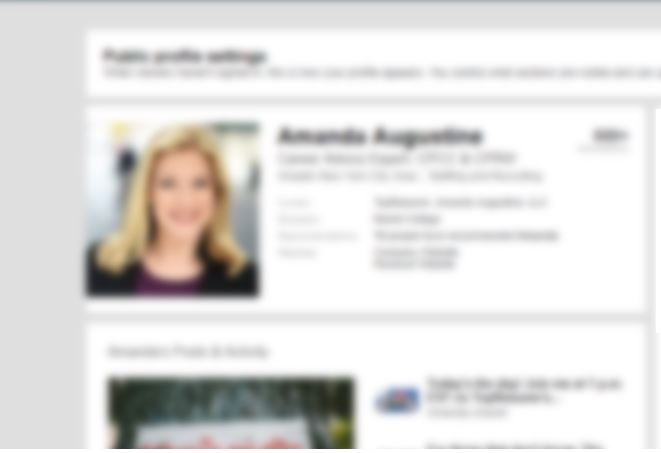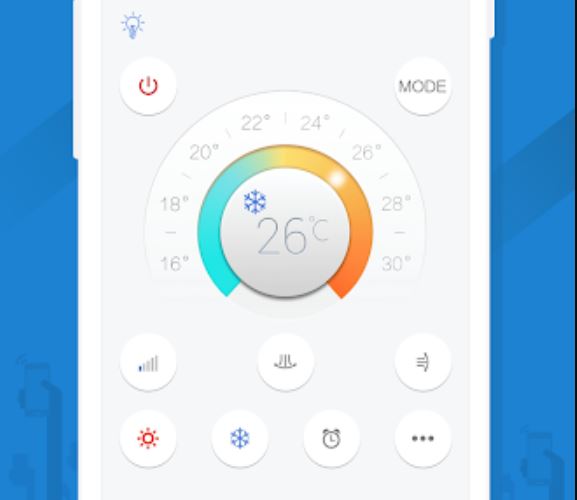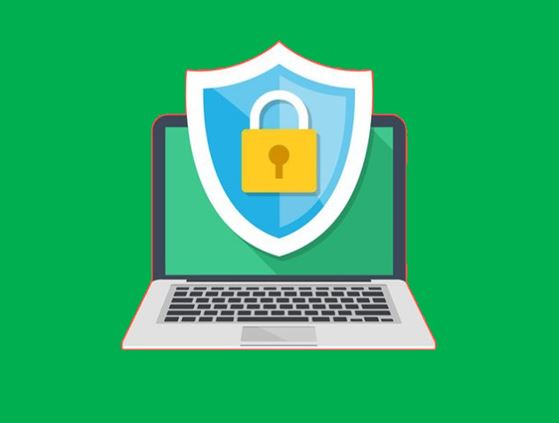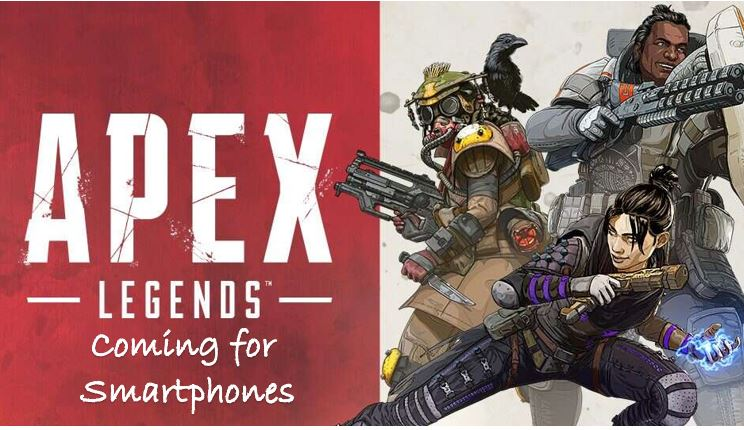Nirsoft を使用して、Windows 11、10、または 7 システムに保存されているすべてのブラウザー (Chrome、Firefox、Edge、Opera など) パスワードを表示します。 ウェブブラウザパスビューフリーソフトウェア。
WebBrowserPassViewとは何ですか?
WebBrowserPassView は、Nirsoft Web サイトからダウンロードできる Windows 用のシンプルな無料ブラウザ パスワード表示ツールです。これを使用すると、コンピューターまたはラップトップにインストールされているブラウザーによってハードディスクに保存されているさまざまなパスワードを取得できます。 Google Chrome、Mozilla FireFox、Microsoft Edge、Opera、またはその他のものが使用できます。ただし、現在、外部ドライブからパスワードを取得することはできません。このプログラムは Nirsoft によって開発および配布されています。
WebBrowserPassView を使用する最も良い点は、Windows システムに WebBrowserPassView をインストールする必要がないことです。これは、zip ファイルで提供されるポータブル ツールです。これには、ストア ブラウザのパスワードを読み取るために実行する必要がある 1 つの実行可能ファイルが含まれています。
Windows でブラウザに保存されているすべてのパスワードを表示する手順
1.WebBrowserPassViewをダウンロード
ブラウザのパスワードを表示するには、まず無料の WebBrowserPassView ツールを使用する必要があります。で入手可能ですニルソフトの公式ウェブサイト。リンクを使用して Web ページの最後まで下にスクロールし、Zip ファイルをダウンロードします。あるいは、この直接リンクを使用することもできます –WebBrowserPassView をダウンロードします (zip ファイル内)。
2. パスワードを抽出して使用する
ダウンロードした zip ファイルを解凍する必要があります。そのためには、それを右クリックして「すべて展開」を選択します。
注記: Zip ファイルの解凍中にパスワードを要求された場合は、次を使用します。wbpv28821@
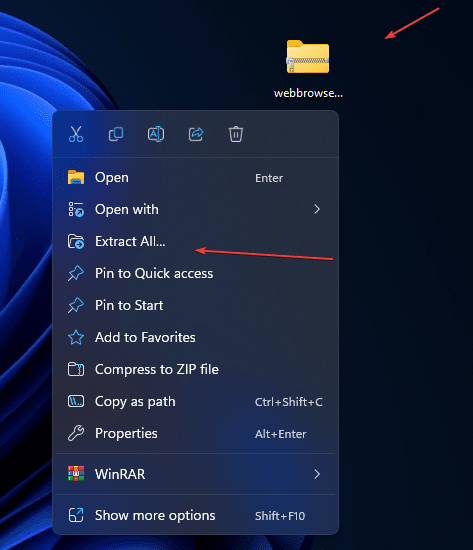
3. Nirsoft WebBrowserPassView を実行します。
これで、解凍されたフォルダーは、WebBrowserPassView の Zip ファイルを保存した場所と同じ場所になります。したがって、それを開いてダブルクリックします。ウェブブラウザパスビュー.exeファイル。
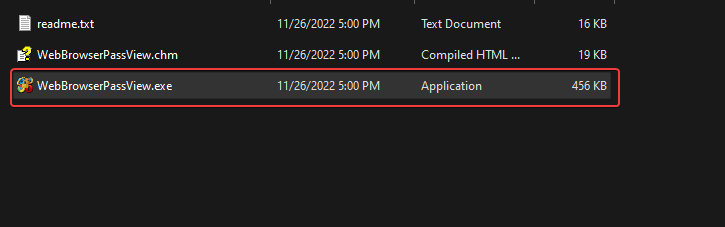
4. すべてのブラウザのパスワードを表示する
ツールを実行すると、システムにインストールされているブラウザが検出されます。その後、すべてのパスワードと、ユーザーがこれまでに保存したパスワードのリンクまたは Web サイトが表示されます。
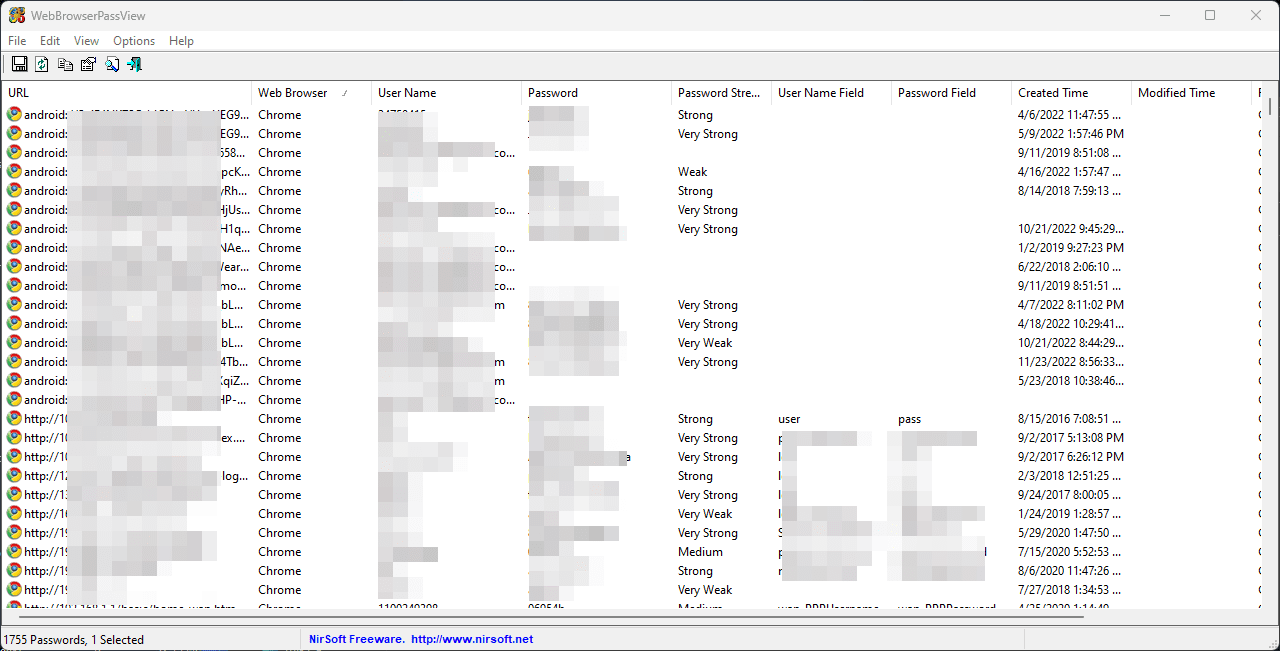
5.テキスト/XML/HTML/CSVでパスワードをコピーまたはエクスポートします
この WebBrowserPassView ツールの Windows ディスプレイにすべてのパスワードが表示されたら、必要なパスワードを 1 つ以上選択し、コピーするには、 を押すだけですCtrl+C。または、エクスポートすることもできますを押してテキスト/XML/HTML/CSV ファイルにコピーします。Ctrl+S。すべてを選択するには、次のように使用します。Ctrl+あ。
を入力しますファイルを保存する名前ファイルを選択します拡大。 Webbrwoserpassvview を使用してブラウザのパスワードをエクスポートするために利用できるファイルの種類は次のとおりです。テキスト、タブ区切りテキスト、表形式テキスト、コマンド区切りテキスト、HTML-水平または垂直、XML、KeePass CSV、Chrome CSV、および Fire の CSV ファイルのインポート/エクスポート。
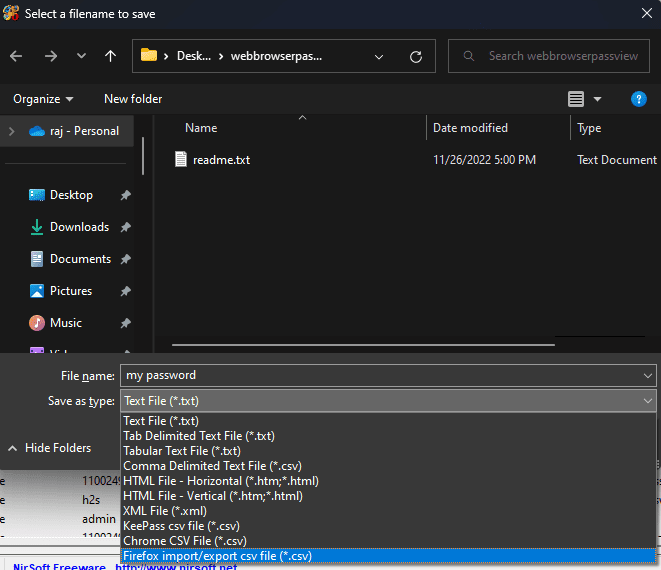
それでおしまい。これで、エクスポートされたファイルを個人用に使用したり、他のシステム ブラウザやパスワード マネージャーにパスワードをインポートしたりすることができます。
その他の記事:
⇒Chrome から CSV にパスワードをエクスポートする方法
⇒Google パスワード マネージャー: 安全なパスワードを作成および管理する方法
⇒CSVファイルとは何ですか?作成方法
⇒ブラウザデータを Opera GX に転送する方法
⇒Android で Google アカウントからログアウトする 2 つの方法